#超好用的英文逐字稿产生器,不能只有我知道 在美国生活日常,理所当然是全英文。但我想每个移民都会遇到一个问题:英听不够好QQ 是的!即使我曾经自豪于托福听力满分,没想到托福是幼幼班等级… 还是有许多单字听不懂。在以沟通为主的现代生活,好像跛了一条腿一样,感到诸多不便,这时怎麽办呢?
的愣!Speech-to-text 是给非母语者的伟大发明
有助于科技进步,自从有了即时语音转文字功能后,人生简直变了彩色了一般。于是只要能打开的场合,无论是 Zoom, Google Meet, Team 还是 Webex ,我总是大力的给他开下去,有时候觉得对方吵,我还把声音关掉关小,只看字幕来跟人家开会。简直就像把腿接上了一样,好不快活。 但我发现好多人还不懂得用 Speech-to-text 这个跨时代的功能,帮助我语言能力得到了下一个次元的昇华解放:会议英文开会听不懂,几乎所有软体都有即时语音,开下去就对了!如果去听现场演讲,可以用 Otter.ai 这个 App,打开收音就可以即时生成逐字稿。不仅可以拿来练听力,如果怕自己口说能力不足,我还曾对着讲稿念给它辨识,确认哪些字是电脑都会听错,来帮我修正发音! 然而我最常吸收资讯的来源:网页,仍然没法无法高品质的辨识出来。我曾因为有段 Podcast 听不懂,还曾经拿着手机开 Otter 对着喇叭来收音,硬是想知道讲者说了什麽 Magic words。可惜除非我开到邻居抗议的音量,不然辨识效果比我还差劲。正当我感到绝望,觉得这辈子都听不懂这个字的时候…
伟哉 Chrome Live Caption
在几年前的某天,改变我人生的功能降临了!那就是—— Chrome Live Caption !蓦然回首,最强大的语音辨识,就在灯火阑珊的 Chrome 浏览器裡!它内建了音讯转字幕功能,只要语音播得出来,就有一个小黑条一字不漏的给你列出来! 从此网路上英文影片没有自动生成字幕,开下去就对了!跟老外讲电话怕听不懂,改用电脑版 Google Voice 打,连电话也有字幕了。Podcast 讲的内容有点深奥,开字幕来就对了!甚至自己电脑的本机影片/音讯,也可以用 Chrome 开起来转文字。哈哈哈从此再也没有我听不懂的东西啦!毕竟如果 Google STT API 都听不出来,那肯定是讲者沟通有重大瑕疵,我也不用懂了! 如果还有乡亲不知道的,在这边郑重介绍 Live Caption 给大家,英听不好的再也没藉口啦。所有英语资源都变成文字,真的不懂可以查字典,可以丢翻译,所以没理由不念书了!
结语
不过 Chrome Live Caption 还是有点小毛病——就是没法存档也不能複製,而且只留存五行左右前几秒的字幕。因此我今天发现了另一个大秘宝——WebCaptioner达康!它可以把所有听到的语音都转存在网页,用一些音讯转接的小技巧,它还可以收到最高品质的语音,配上快带功能,还能够把 Podcast 或影片高速转成逐字稿! 从此开启一个超实用的场景:开会的时候就开着,结束会以后直接複製逐字稿贴到 ChatGPT 产生摘要!或是听到知识型英文 Podcast 或影片,但长达一小时实在没耐心听咋办?就丢在那边播给 WebCaptioner 辨识,然后再把逐字稿丢回 ChatGPT 整理重点,如果不想看英文还可以叫它翻成中文。 下次跟主管 1:1 ,就可以嚣张的说我最近又听了那个产业名家的论点——但其实都是 AI 帮你听的!土炮 AI 语音一条龙,服务懒人学习一条虫,这个跨国职场小密技在此送给大家,下次升官了记得请我喝杯咖啡,不客气:)
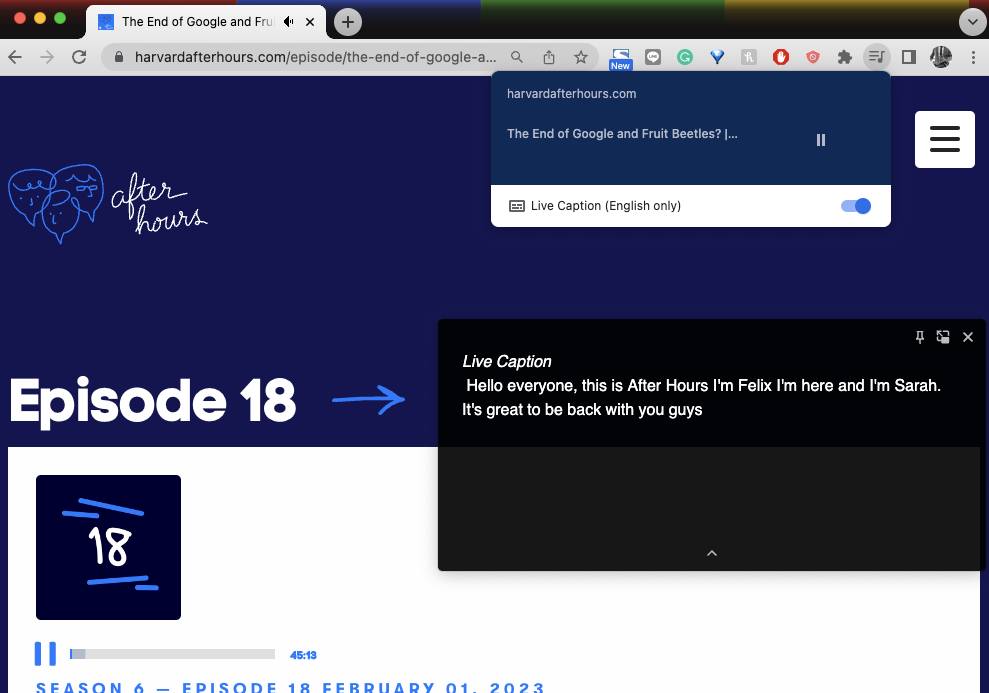
在 Chrome 中使用即时字幕 Chrome Live Caption
你可以针对 Chrome 中播放的媒体开启即时字幕。
目前即时字幕仅支援英文。
- 在电脑上开启 Chrome Chrome。
- 依序按一下右上方的「更多」图示 更多 下一步「设定」。
- 按一下「设定」页面底部的「无障碍设定」。
- 开启「即时字幕」。
提示:
- 如要在播放影片时开启字幕,请按一下右上方的「媒体控制项」图示 媒体控制项。
- 如要针对自动播放的影片使用即时字幕,请开启影片音量设定。
- 当你在播放音讯的分页以外点选任意位置时,即时字幕会显示在悬浮的泡泡中,方便你进行拖曳。如要返回播放音讯的分页,请按一下 。
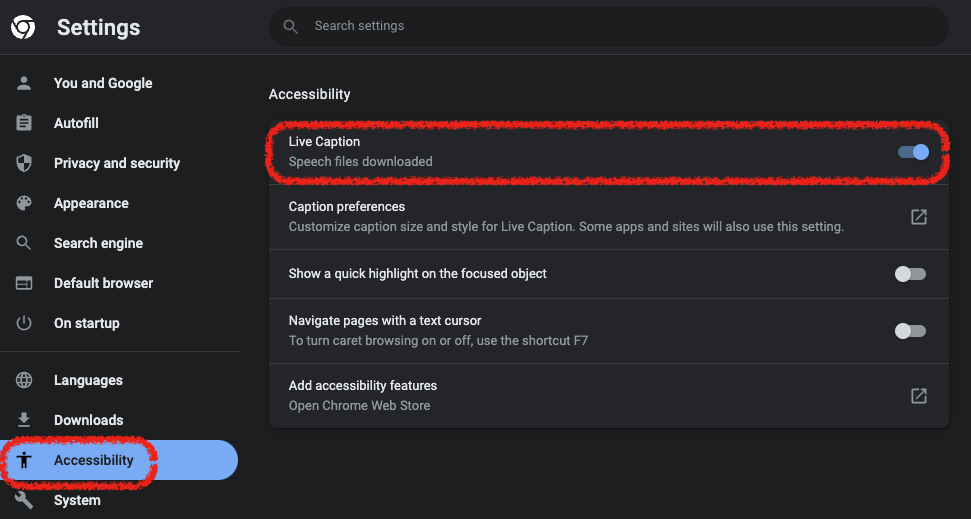
自订字幕
你可以将字幕调整得更容易阅读。调整方式如下:
- 利用字幕方块中的箭头收合及展开字幕。
- 选取字幕,然后将字幕移至浏览器中的偏好位置。
- 变更字幕的字型、大小、颜色和不透明度。
- 变更背景颜色和不透明度。
如何自订字型:
- 在电脑上开启 Chrome Chrome。
- 依序按一下右上方的「更多」图示 更多 下一步「设定」。
- 依序按一下「设定」页面的「无障碍设定」下一步「字幕偏好设定」。
- 在电脑的系统偏好设定中视需要选取选项。